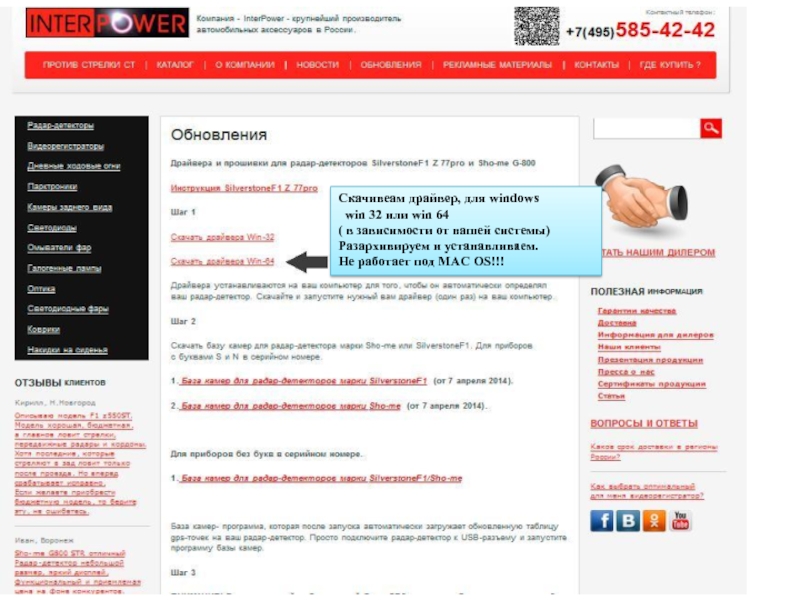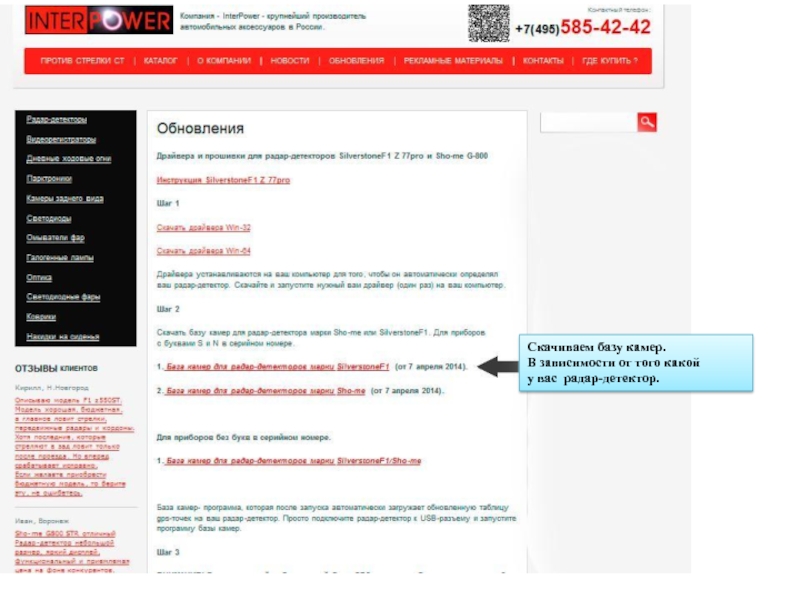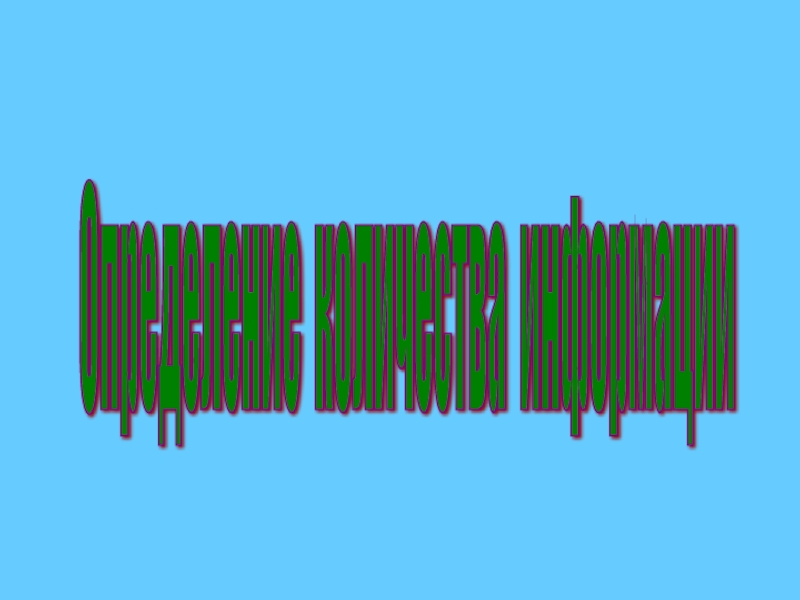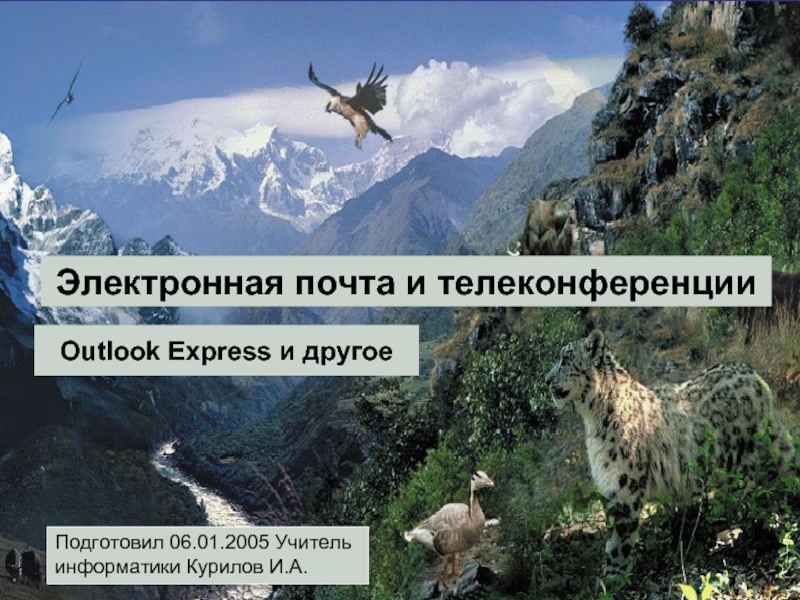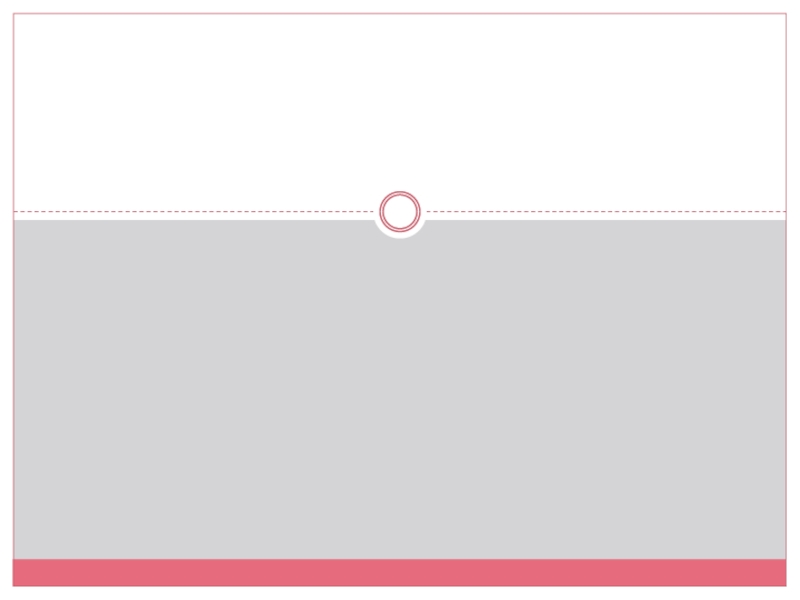Разделы презентаций
- Разное
- Английский язык
- Астрономия
- Алгебра
- Биология
- География
- Геометрия
- Детские презентации
- Информатика
- История
- Литература
- Математика
- Медицина
- Менеджмент
- Музыка
- МХК
- Немецкий язык
- ОБЖ
- Обществознание
- Окружающий мир
- Педагогика
- Русский язык
- Технология
- Физика
- Философия
- Химия
- Шаблоны, картинки для презентаций
- Экология
- Экономика
- Юриспруденция
Инструкция по установке обновления на радар-детектор
Содержание
- 1. Инструкция по установке обновления на радар-детектор
- 2. Cкачивеам драйвер, для windows win 32
- 3. Скачиваем базу камер. В зависимости от того какой у вас радар-детектор.
- 4. Скачиваем 2 файла прошивки.ПРОШИВКА версия 3.1. (1
- 5. Подключаем радар-детектор к компьютеру при помощи USB-провода.
- 6. После нажатия на кнопку DOWNLOAD происходит автоматическая
- 7. Идет процесс обновления Загружено 55%
- 8. Загрузка завершена После установки обновления на радар-детектор
- 9. Скачать презентанцию
Cкачивеам драйвер, для windows win 32 или win 64( в зависимости от вашей системы) Разархивируем и устанавливаем. Не работает под MAC OS!!!
Слайды и текст этой презентации
Слайд 2Cкачивеам драйвер, для windows
win 32 или win 64
(
в зависимости от вашей системы)
под MAC OS!!!Слайд 4Скачиваем 2 файла прошивки.
ПРОШИВКА версия 3.1. (1 часть).
ПРОШИВКА версия
3.1. (2 часть).
В зависимости от серийного номера
радар-детектора.
Слайд 5Подключаем радар-детектор к компьютеру при помощи USB-провода.
Скачанные файлы (база
камер, прошивка версия 3.1. (1 часть) и прошивка версия 3.1.
(2 часть)) распаковываем из архива.Далее в любой последовательности запускаем все файлы. (Что бы запустить файл вам нужно нажать на файл мышкой два раза.) При запуске файла появляется окно программы обновления . Вам нужно нажать на кнопку DOWNLOAD
Вам нужно нажать на кнопку DOWNLOAD
Слайд 6После нажатия на кнопку DOWNLOAD происходит автоматическая загрузка файла на
радар- детектор.
Происходит установка файла на
радар-детектор.
Слайд 8Загрузка завершена
После установки обновления на радар-детектор необходимо произвести его
перезагрузку. Для этого зажимаем кнопку «city» на радаре и подсоединяем
к питанию(если радар-детектор выключен с помощью колесика справа, то надо включить). Радар пишет на мониторе «F-RESET», установка нового ПО завершена.Приятного использования!
Для того , что бы проверить дату прошивки зажмите кнопку MUTE и включите питание. При этом на мониторе отобразится от какой даты базы камер и ПО радара.